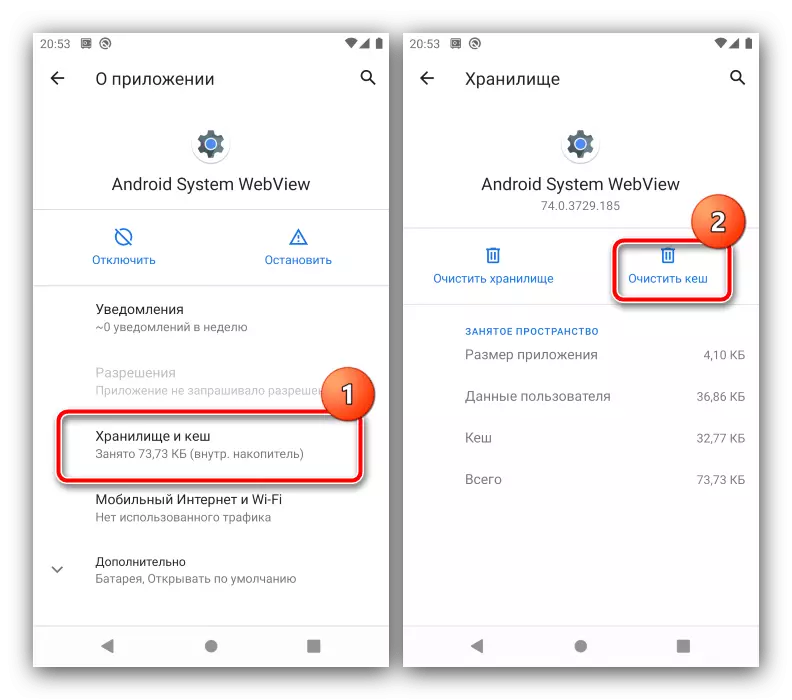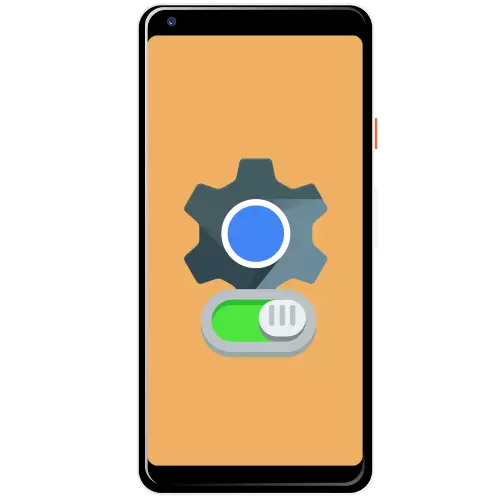
Qual é o Webview do sistema Android
O componente sob revisão é um shell para a visualização de referências e trabalho com aplicativos da Web, que geralmente é ativo por padrão. Todos os recursos deste software já consideraram um dos nossos autores e, em seguida, nos concentraremos nas opções de seu lançamento, se por algum motivo estiver desativado.Método 2: Desconexão Chrome (Android 7.1-9.0)
Na sétima, oitava e nona versões da função Android, a WebView levou o Google Chrome - aplicativos da Web nesses OS OS OS são exibidos usando seu mecanismo. Ativar o primeiro pode ser desligado o último, em 9.0, isso é feito da seguinte forma:
- Abra as "Configurações" onde você seleciona aplicativos e notificações - "Mostrar todos os aplicativos".
- Na lista do software instalado, encontre a posição "Google Chrome" e toque em isto.
- Na página do programa, clique em "Desativar" e confirme seu desejo.

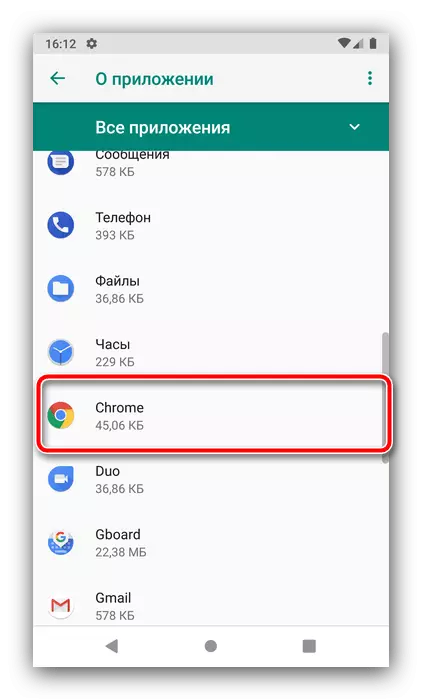
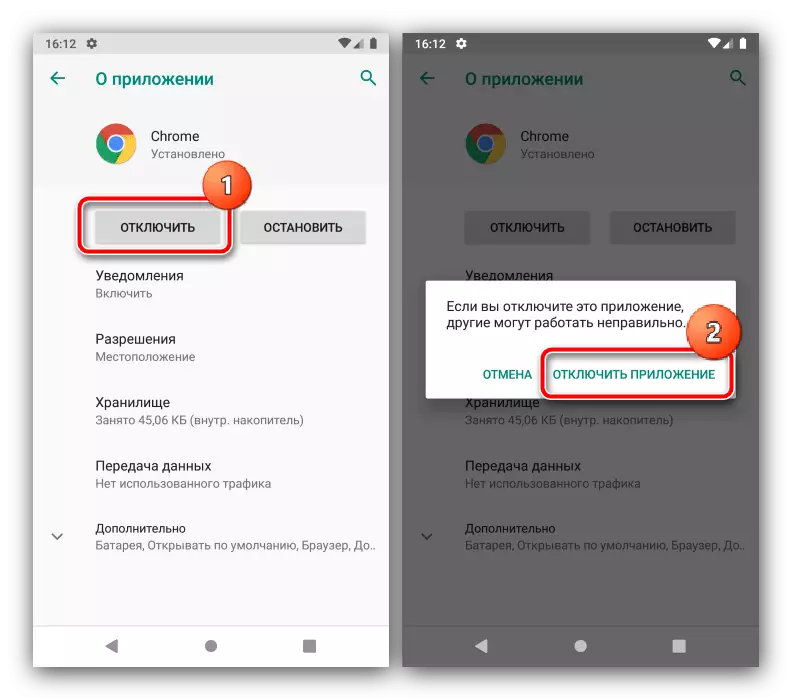
Agora, o software que usou anteriormente o motor cromado será automaticamente alterado para a webview ativado.
E se o sistema Webview do sistema Android não ligar
Às vezes, as instruções acima não funcionam, e o componente em questão simplesmente se recusa a começar. Isso ocorre por vários motivos, para determinar o que pode ser eliminado seguindo as seguintes etapas:
- Primeiro de tudo, reinicie seu smartphone ou tablet - você pode ter enfrentado um bug banal.
- Tente atualizar o software: Para fazer isso, ligue para o Google Play Market, clique em três tiras no topo da esquerda e selecione "Meus aplicativos e jogos".
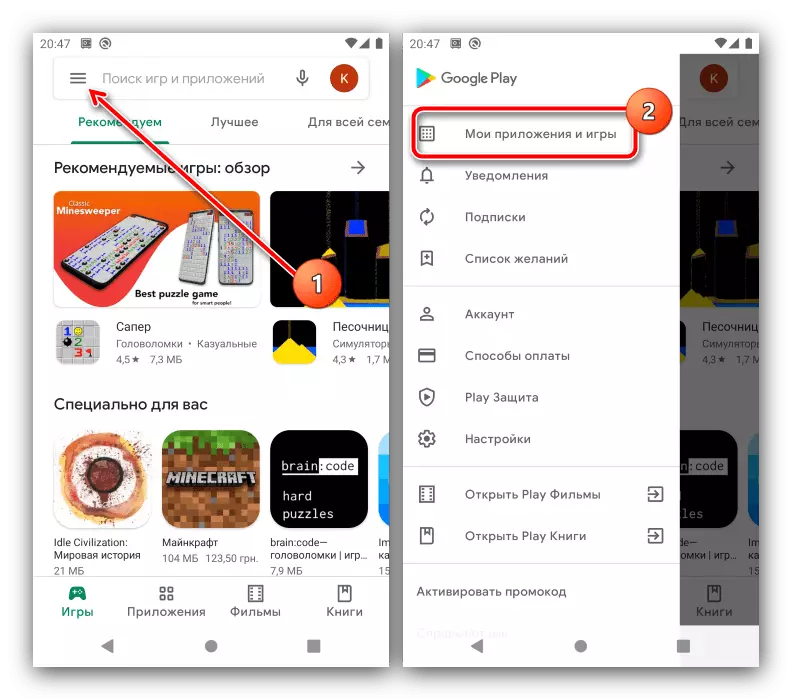
Verifique se não há campo da Web na guia "Atualizações". Se não houver ninguém, vá para a seção "Instalada", encontre a entrada apropriada lá e clique em "Atualizar".
- Se a atualização não estiver disponível ou não tiver feito o efeito esperado, faça a limpeza do cache do programa: execute as etapas 1-3 do primeiro método, mas toque em "Armazenamento e dinheiro" e, em seguida, use o botão Clear Kesh.
- A última solução para o problema será redefinindo o dispositivo para as configurações de fábrica: pode ser danificado pelo componente WebView. Claro, com todos os dados do usuário irá apagar, para que cuide do backup dos arquivos mais importantes.
Leia mais: Como redefinir a Android para configurações de fábrica